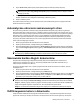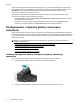HP Scanjet N9120 / Flow N9120 User Guide
Kojarzenie przycisku szybkiego rozpoczęcia z
oprogramowaniem skanera
Skaner jest wyposażony w dwa przyciski szybkiego rozpoczęcia: Skanuj ( ) i Kopiuj ( ). Z każdym z tych
przycisków można skojarzyć dowolne oprogramowanie skanera uruchamiane przyciskiem.
Aby skojarzyć przycisk szybkiego rozpoczęcia z oprogramowaniem skanera, należy wykonać następujące
czynności:
1.
Naciśnij przycisk Narzędzia (
) na panelu przednim skanera w celu otwarcia programu HP Scanner Tools
Utility (Narzędzia skanera HP). Kliknij kartę Buttons (Przyciski).
2. Na liście rozwijanej Program to Start (Przypisany program) przycisku wybierz oprogramowanie skanera,
które ma być uruchamianie tym przyciskiem.
3. Opcjonalnie, jeśli zostało wybrane oprogramowanie HP Smart Document Scan Software, na liście
rozwijanej Profile (Profil) wybierz profil.
Jeśli profil nie zostanie wybrany, naciśnięcie przycisku spowoduje uruchomienie oprogramowania HP Smart
Document Scan Software, w którym będzie można wybrać ustawienia skanowania przy rozpoczęciu
każdego nowego skanowania.
Uwaga Po zmianie nazwy profilu przypisanego do przycisku szybkiego rozpoczęcia należy
zaktualizować informacje o przycisku w programie HP Scanner Tools Utility (Narzędzia skanera HP).
Patrz także
•
Praca z profilami oprogramowania HP Smart Document Scan Software
Skanowanie za pomocą oprogramowania skanera
Obraz lub dokument można skanować bezpośrednio w dowolnym programie zgodnym ze standardem TWAIN lub
ISIS. Na ogół program taki można rozpoznać po tym, że jest w nim dostępne polecenie Acquire (Pobierz), Scan
(Skanuj), Import New Object (Importuj nowy obiekt) lub Insert (Wstaw). W razie wątpliwości należy się
zapoznać z dokumentacją programu.
Patrz także
•
Skanowanie za pomocą oprogramowania HP Smart Document Scan Software
•
Skanowanie za pomocą oprogramowania skanera zgodnego ze standardem ISIS lub TWAIN
Skanowanie za pomocą oprogramowania HP Smart Document Scan
Software
1. Kliknij przycisk Start, wskaż polecenie Programy lub Wszystkie programy, wskaż polecenie HP, wskaż
polecenie HP Smart Document Scan, a następnie kliknij polecenie HP Smart Document Scan Software
(Oprogramowanie HP Smart Document Scan Software).
2. Wybierz profil, a następnie kliknij przycisk Scan (Skanuj).
Wskazówka Opis wybranego profilu jest wyświetlany poniżej listy.
3. Postępuj zgodnie z instrukcjami wyświetlanymi na ekranie, aby ukończyć skanowanie.
Aby uzyskać więcej informacji, patrz HP Smart Document Scan Software Help (Pomoc oprogramowania HP
Smart Document Scan Software).
Skanowanie za pomocą oprogramowania skanera zgodnego ze
standardem ISIS lub TWAIN
1. Uruchom oprogramowanie skanera, a następnie wybierz źródło danych ISIS lub TWAIN.
2. Wybierz ustawienia odpowiednie dla skanowanych dokumentów.
3. Wykonaj odpowiednie czynności, aby zakończyć skanowanie.
Rozdział 1
10 Korzystanie ze skanera